会議の前に、あなたは全員にフルネームを表示することが重要であると伝えました。 もちろん、忘れてしまった人や気にしなかった人も必ずいます。 いずれの場合でも、会議に参加する前に名前を変更することで参加を許可することができます。
ユーザーを承認する前にユーザー名を変更する方法
最初のゲストが到着すると、画面の上部に 2 つのオプションを含む通知が表示されます。 1 つはユーザーを受け入れること、もう 1 つはユーザーを表示することです。

「表示」オプションをクリックすると、入場を待っている全員のリストが表示されます。 ユーザー名の右側にあるドットをクリックすると、名前を変更するオプションが表示されます。 直面する可能性がある唯一の不便は、待機中のユーザーの多くの名前を変更する必要がある場合です。 その場合は一つずつ名前を変更するしかありません。
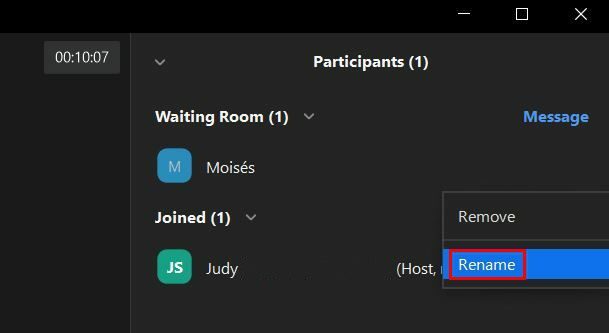
ユーザーの新しい名前を追加できるウィンドウが表示されます。 必要な変更を行ったら、忘れずに「変更」ボタンをクリックしてください。 名前の変更が完了しても、ユーザーが自動的に許可されるわけではありません。 彼らはそこに残るだろう 待合室. 彼らを会議に参加させるには、[承認] ボタンをクリックする必要があります。
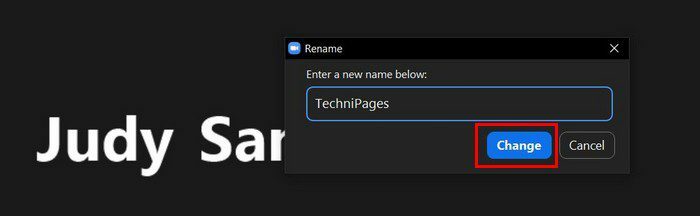
名前を変更せずに許可しましたか? 会議中に名前を変更できるので問題ありません。 ユーザーのビデオの右上にある点をクリックします。 「名前の変更」オプションをクリックして変更を加えます。 ユーザーが自分の名前を変更しないようにしたい場合は、会議中にその調整を行うことができます。 [参加者] オプションをクリックし、サイド ウィンドウが表示されたら、右下の点をクリックして、参加者に参加を許可するオプションのチェックを外します。
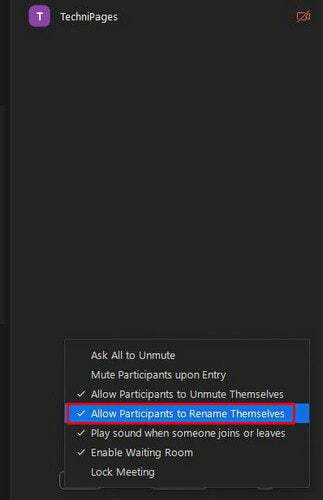
オプションにチェックマークが付いている場合は、再度選択して削除します。 気が変わって全員が自分の名前を変更できるようにしたい場合は、この手順を繰り返します。
結論
Zoom ミーティングで名前の変更が不可欠な場合は、参加を承認する前でも後でも名前の変更ができることを知っていただければ幸いです。 参加者のオプションを無効にすることで、参加者が再び名前を変更できないようにすることもできます。 何人の名前が変わると思いますか? 以下のコメント欄でご意見を共有してください。また、ソーシャル メディアで他の人と記事を共有することも忘れないでください。